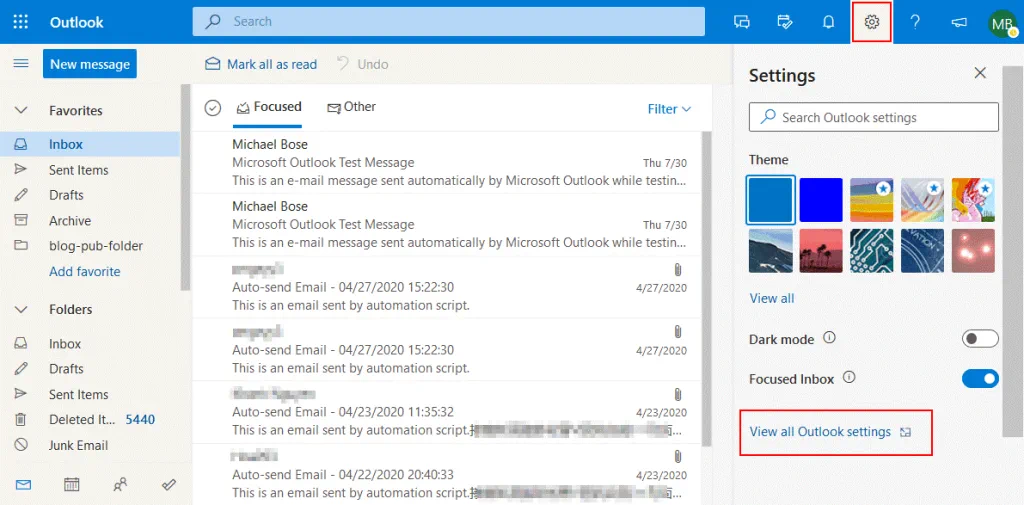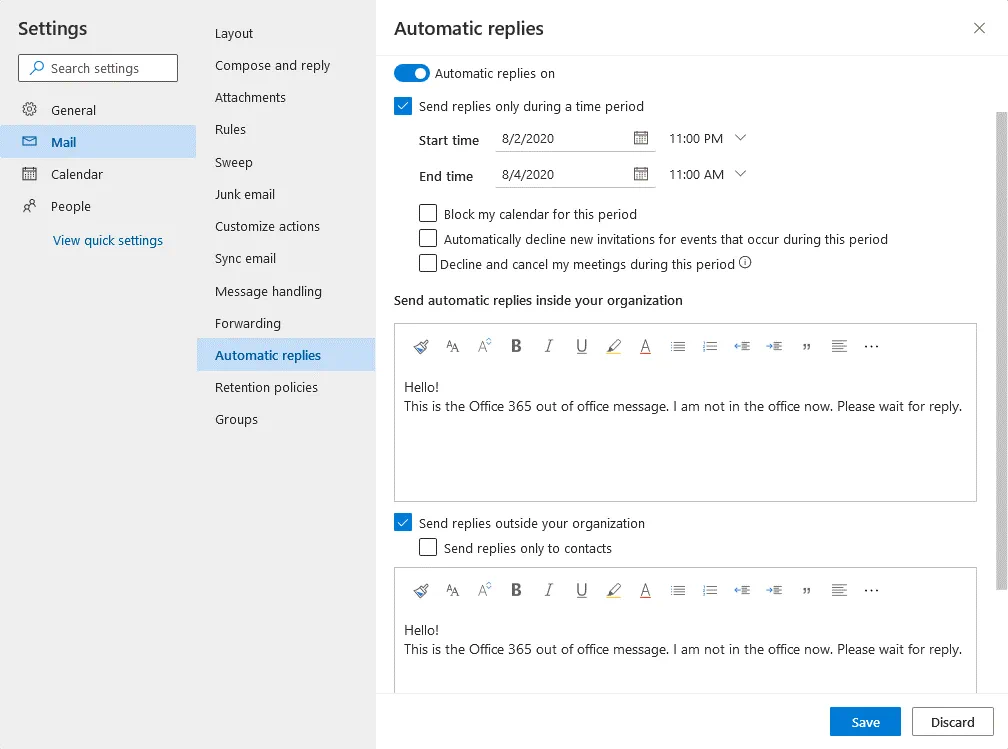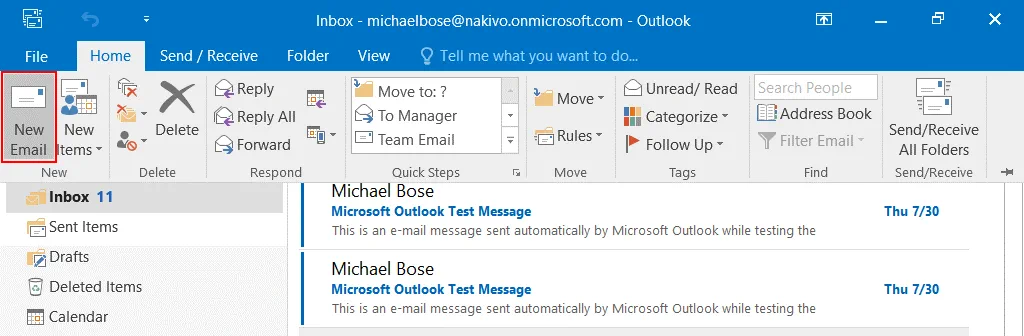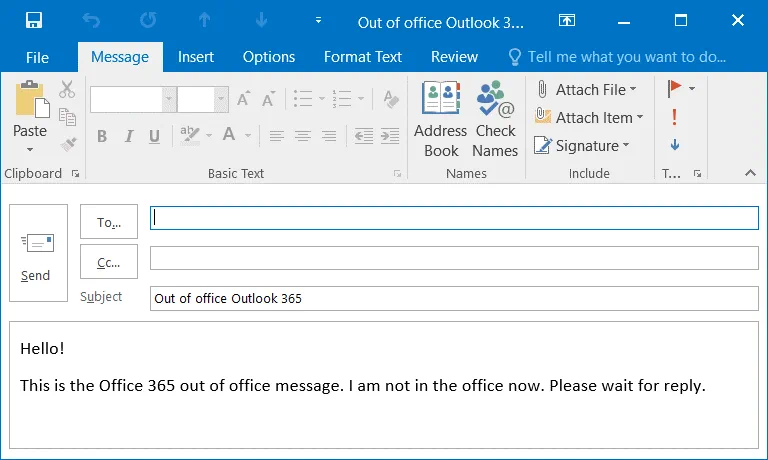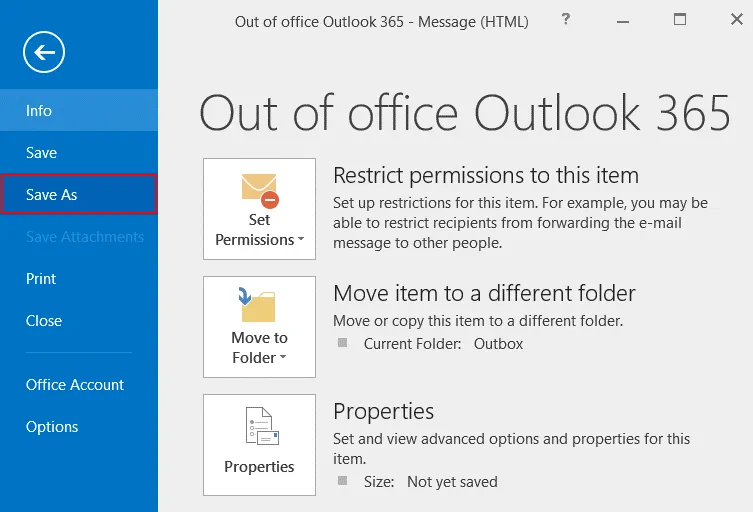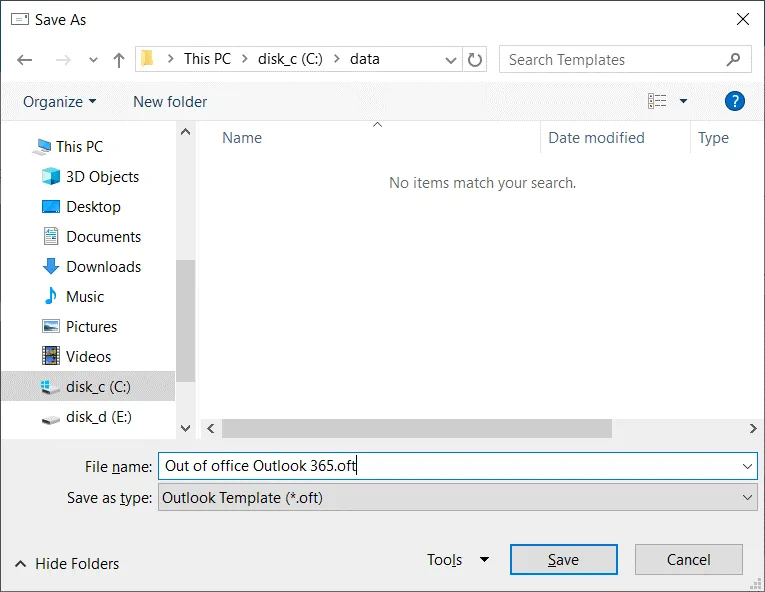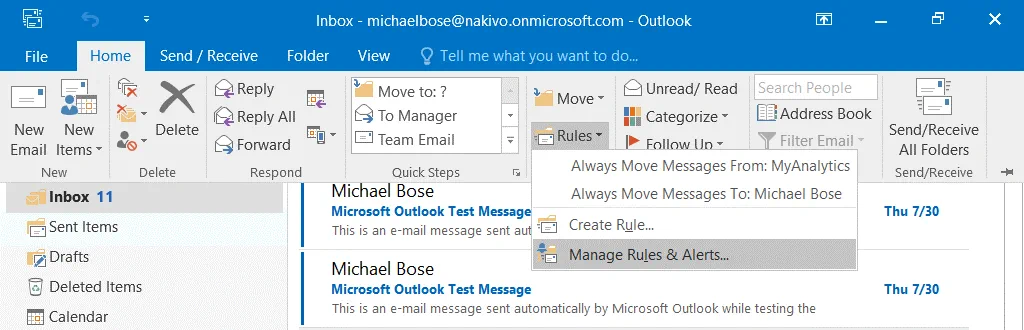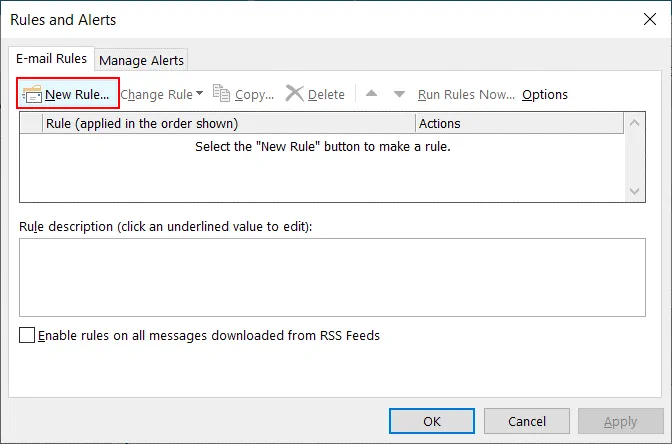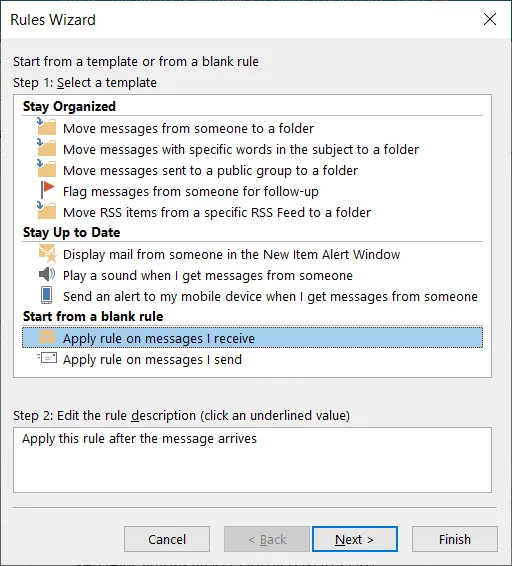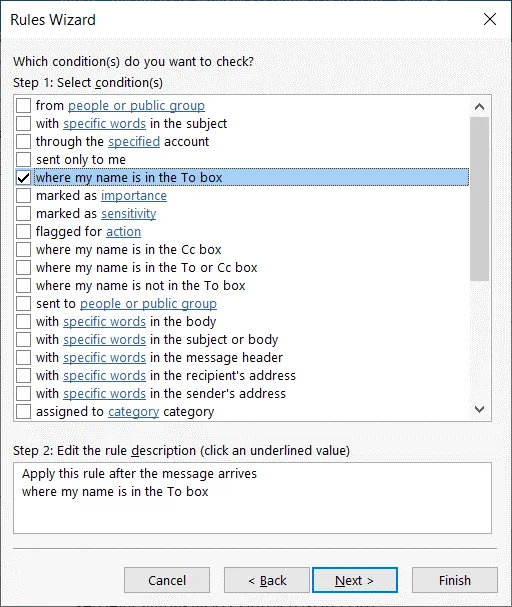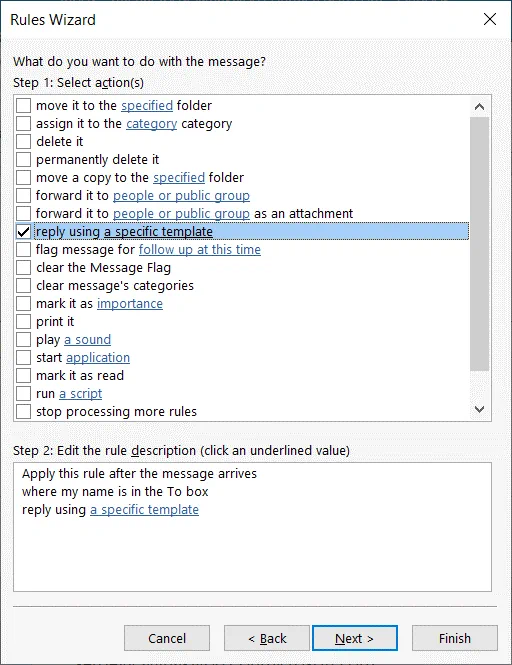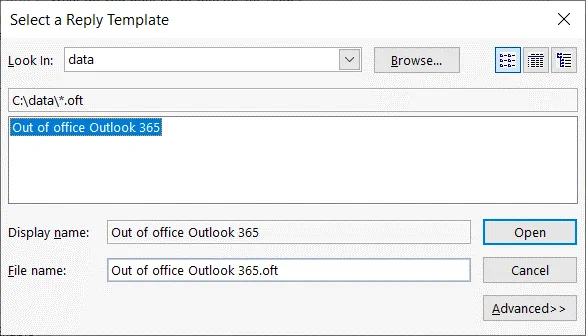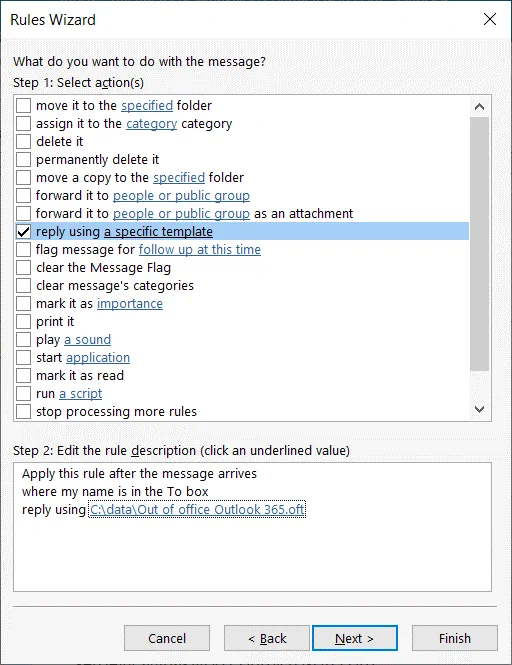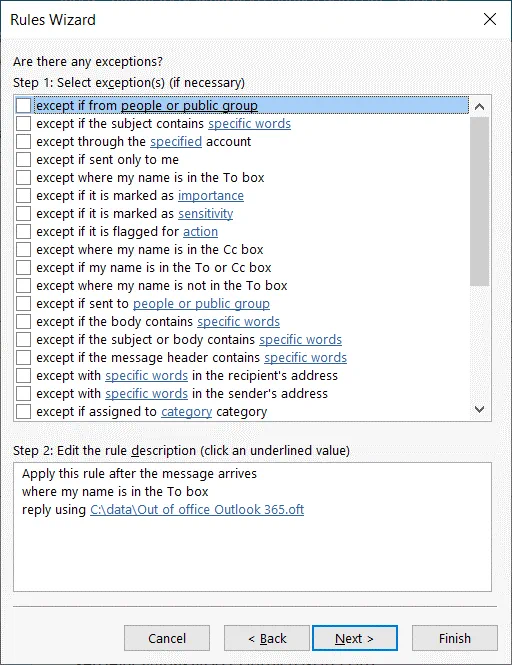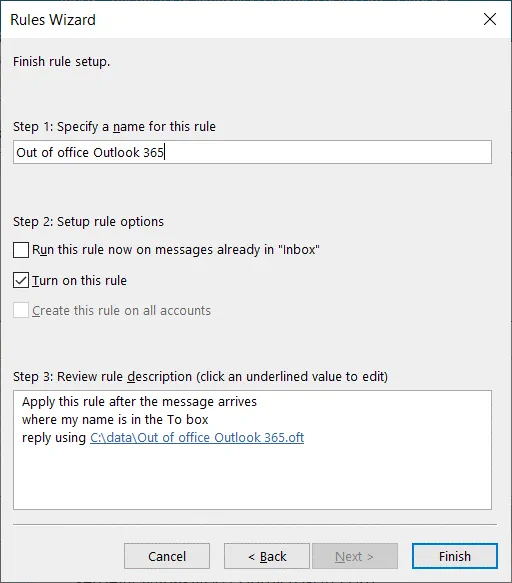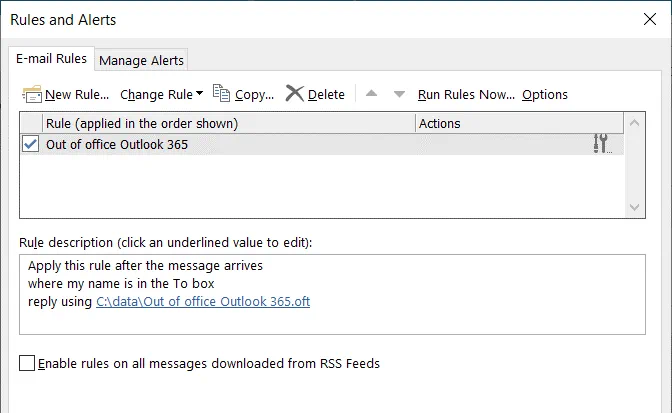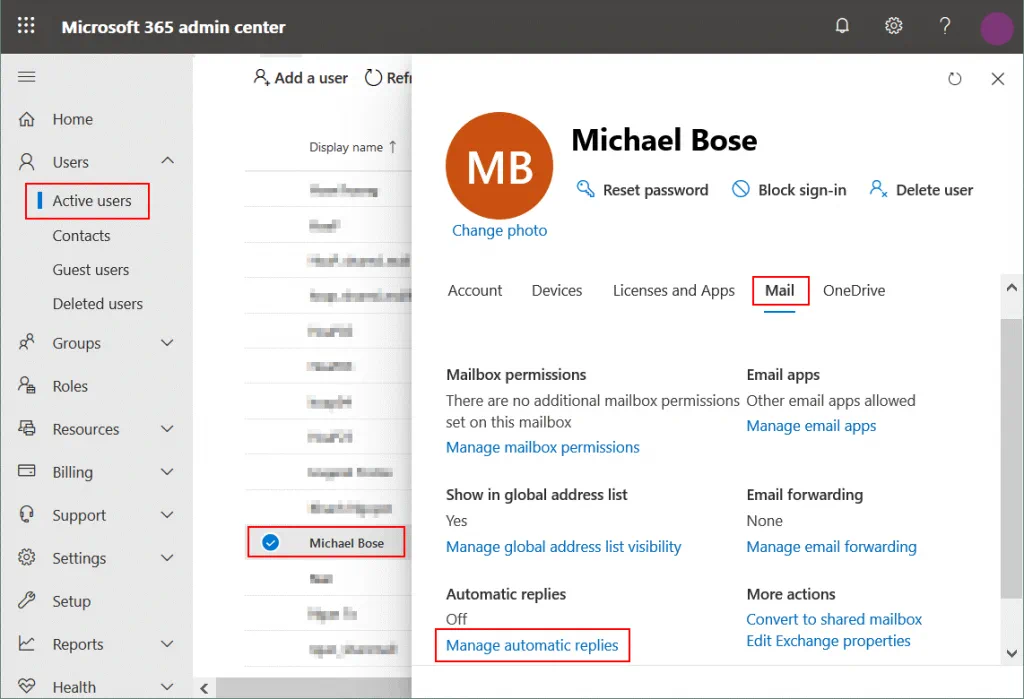Microsoft Office Outlook est un puissant client de messagerie électronique qui peut fonctionner avec différents serveurs de messagerie et offre de nombreuses options d’automatisation. Après la sortie d’Office 365, qui est une suite d’applications et de services Microsoft Office basés sur le cloud, il est devenu possible d’utiliser Outlook en tant qu’application web (Outlook en ligne) uniquement avec les serveurs de messagerie Microsoft. Outlook peut trier les messages électroniques entrants dans différents dossiers en fonction des règles configurées.
Par exemple, il peut être configuré pour enregistrer les messages indésirables dans le dossier Courrier indésirable. En plus du courrier entrant, vous pouvez configurer d’autres règles personnalisées. Les deux éditions d’Outlook – Outlook Web App et l’application autonome Outlook – vous permettent de configurer des notifications d’absence et d’envoyer automatiquement un message à un expéditeur si vous ne pouvez pas répondre. Une notification d’absence peut être utilisée lorsque vous migrez d’une adresse e-mail à une autre. Dans ce cas, vous utilisez une telle notification pour informer les expéditeurs de votre ancienne adresse e-mail de votre nouvelle adresse e-mail. Cet article de blog explique comment définir une notification d’absence dans Outlook 365 et Outlook 2016.
Configuration de l’absence du bureau dans Office 365 dans Outlook en ligne
Connectez-vous à Outlook Web App (également appelé Outlook en ligne ou Outlook 365) en utilisant votre compte utilisateur :
Dans le coin supérieur droit de l’interface web d’Outlook en ligne, cliquez sur l’icône Paramètres et, dans la section Paramètres qui s’ouvre, cliquez sur Afficher tous les paramètres Outlook.
Dans la fenêtre des paramètres qui s’ouvre, allez à Mail > Réponses automatiques. Cliquez sur l’interrupteur pour activer les réponses automatiques.
- Envoyer des réponses uniquement pendant une période spécifique. Cochez cette case si vous souhaitez activer l’envoi d’un message d’absence du bureau Office 365 uniquement pendant une période définie. Cette option vous permet de contrôler quand utiliser la fonctionnalité.
Vous pouvez également cocher les cases suivantes si nécessaire :
- Bloquer mon calendrier pour cette période
- Refuser automatiquement les nouvelles invitations pour des événements qui se produisent pendant cette période
- Refuser et annuler mes réunions pendant cette période
Envoyer des réponses automatiques à l’intérieur de votre organisation
Rédigez le texte qui sera envoyé aux expéditeurs lorsque la règle de réponse automatique Outlook 365 est activée. Par exemple :
Bonjour !
Voici le message d’absence du bureau Office 365. Je ne suis pas au bureau pour le moment. Je vous répondrai dès que possible.
- Envoyer des réponses à l’extérieur de votre organisation. Cochez cette case pour envoyer des notifications d’absence du bureau aux expéditeurs ayant des adresses e-mail en dehors de votre organisation.
- Envoyer des réponses uniquement à des contacts. Cochez cette case si vous souhaitez activer l’envoi d’un message d’absence du bureau Office 365 uniquement à des contacts spécifiés.
Cliquez sur Enregistrer pour sauvegarder les paramètres et terminer la configuration de l’absence du bureau Office 365.
Note: Si vous n’utilisez pas votre ancienne adresse e-mail, vous pouvez informer les utilisateurs qu’ils doivent utiliser votre nouvelle adresse e-mail pour la communication en utilisant la notification de bureau 365 hors ligne, par exemple :
Bonjour!
I will no longer be using this email address ([email protected]). Please send emails to my new email address: [email protected]
Maintenant, vous avez terminé de configurer le message hors ligne de bureau 365. Notez que la notification hors ligne est envoyée une fois au même expéditeur à partir de votre compte e-mail Office 365. Si le même expéditeur vous envoie un deuxième e-mail, la réponse automatique hors ligne Office 365 n’est pas envoyée.
Configuration de la notification hors ligne dans Microsoft Office Outlook
Microsoft Office Outlook est une application cliente de messagerie autonome. Il peut fonctionner avec les serveurs de messagerie Microsoft et les comptes Office 365. Dans un précédent article, nous avons examiné comment configurer Microsoft Office Outlook pour fonctionner avec Office 365 et quels paramètres SMTP et POP3 utiliser. Voyons maintenant comment configurer une notification hors ligne dans Microsoft Office Outlook 2016.
Sur l’onglet Accueil de Microsoft Office Outlook 2016, cliquez sur Nouveau E-mail.
A new window opens. Create a new email message that will be used as the Office 365 out of office message.
À: Laissez ce champ vide.
Objet: Entrez un nom d’objet pour votre message, par exemple, Hors bureau Outlook 365.
Composez le texte de votre notification hors bureau, par exemple :
Bonjour!
Ceci est le message hors ligne Office 365. Je ne suis pas au bureau pour le moment. Je vous répondrai dès que possible.
Cliquez sur Fichier > Enregistrer sous pour enregistrer ce message électronique en tant que modèle.
Sélectionnez le chemin (nous enregistrons le fichier sous C:\data\ dans cet exemple), le type de fichier modèle Outlook, et le nom de fichier.
Type d’enregistrement : Modèle Outlook (*.oft)
Nom de fichier : Absence Outlook 365.oft
Cliquez sur Enregistrer.
Le modèle de message électronique est enregistré. Allez maintenant à l’onglet Accueil dans la fenêtre principale de Microsoft Office Outlook 2016. Cliquez sur Règles > Gérer les règles et les alertes.
La fenêtre Règles et alertes s’ouvre.
Dans l’onglet Règles de messagerie cliquez sur Nouvelle règle.
A Rules Wizard window is opened.
Étape 1 : Sélectionnez un modèle. Cliquez sur Appliquer des règles aux messages que je reçois. Cliquez sur Suivant à chaque étape de l’assistant pour continuer.
Étape 1 : Sélectionnez des condition(s).
Sélectionnez la case à cocher où mon nom figure dans la boîte À.
Étape 1 : Sélectionnez des action(s)
Sélectionnez la case à cocher répondre en utilisant un modèle spécifique.
Étape 2 : Modifier la description de la règle (cliquez sur une valeur soulignée). Cliquez sur un modèle spécifique dans ce cas.
Sélectionnez le modèle que vous avez créé précédemment (cliquez sur Parcourir et sélectionnez le fichier). Dans notre cas, nous sélectionnons le fichier C:\data\Absence Outlook 365.oft. Cliquez sur Ouvrir.
Maintenant le fichier modèle est sélectionné. Vous pouvez passer à l’étape suivante.
Terminer la configuration de la règle.
Étape 1 : Spécifiez un nom pour cette règle : Hors bureau Outlook 365
Étape 2 : Configurer les options de la règle
Activer cette règle – cochez cette case.
Appuyez sur Terminer pour enregistrer les paramètres et activer la règle pour envoyer des notifications de hors bureau.
Comme vous pouvez le voir sur la capture d’écran ci-dessous, la case à cocher de la règle Hors bureau Outlook 365 est sélectionnée. Si vous souhaitez désactiver la règle, décochez la case. Vous pouvez fermer la fenêtre Règles et alertes .
Maintenant, la notification de hors bureau est configurée dans Microsoft Office Outlook 2016. Vous pouvez combiner cette règle avec d’autres règles pour affiner le client de messagerie électronique.
Activation d’une notification de hors bureau dans le Centre d’administration
Si un utilisateur de votre organisation est déjà en vacances mais a oublié d’activer l’envoi du message de hors bureau Office 365, un administrateur système peut le configurer. L’administrateur n’a pas besoin de connaître le mot de passe de l’utilisateur ou de le réinitialiser. L’administrateur peut effectuer la configuration du hors bureau Office 365 à partir du Centre d’administration Office 365 (également appelé Centre d’administration Microsoft 365).
Connectez-vous au Centre d’administration Microsoft en tant qu’administrateur.
Allez dans Utilisateurs actifs, sélectionnez un compte utilisateur pour lequel vous souhaitez activer une notification d’absence du bureau. Dans notre exemple, nous sélectionnons le compte de Michael Bose. Une fois le compte utilisateur sélectionné, dans la fenêtre qui s’ouvre, allez à l’onglet Mail et en bas de la page, cliquez sur Gérer les réponses automatiques.
Dans la fenêtre contextuelle, cochez la case Activer les réponses automatiques.
Cliquez sur Enregistrer les modifications.
La configuration de l’absence du bureau dans Office 365 dans le centre d’administration Microsoft est terminée.
Conclusion
Cet article de blog a couvert comment configurer l’envoi d’un message d’absence du bureau dans Office 365 pour informer les expéditeurs que vous ne pourrez pas répondre immédiatement à leurs messages. Vous pouvez informer les personnes qu’elles ne doivent pas s’attendre à une réponse le jour même ou que vous avez changé votre adresse e-mail pour une nouvelle adresse e-mail qui devrait être utilisée pour les communications futures. La configuration de l’absence du bureau dans Office 365 n’est pas difficile et peut être effectuée par un utilisateur régulier ou par un administrateur Office 365 dans l’interface web d’Office 365. Un client de messagerie Microsoft Office Outlook 2016 autonome peut également être configuré pour envoyer une notification d’absence du bureau. Si vous utilisez Microsoft Office 365, n’oubliez pas de sauvegarder Office 365 pour garantir le plus haut niveau de protection de vos données.
Source:
https://www.nakivo.com/blog/how-to-configure-an-out-of-office-notification-in-office-365/